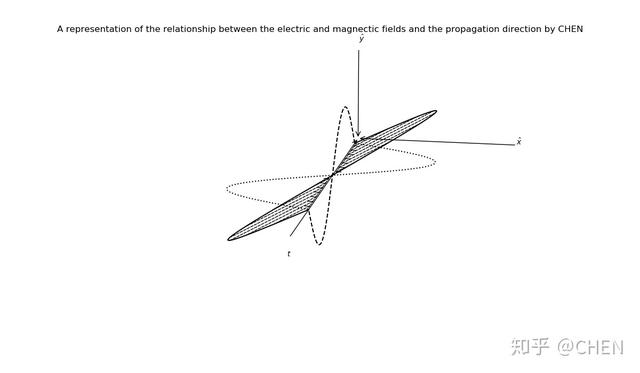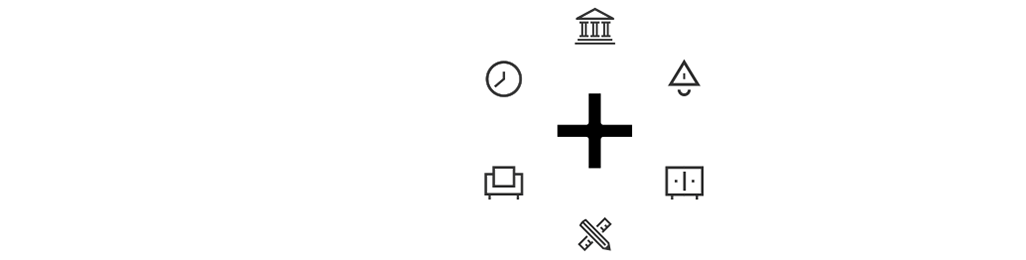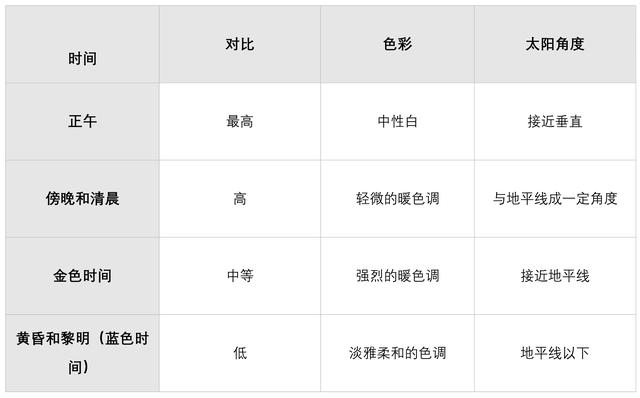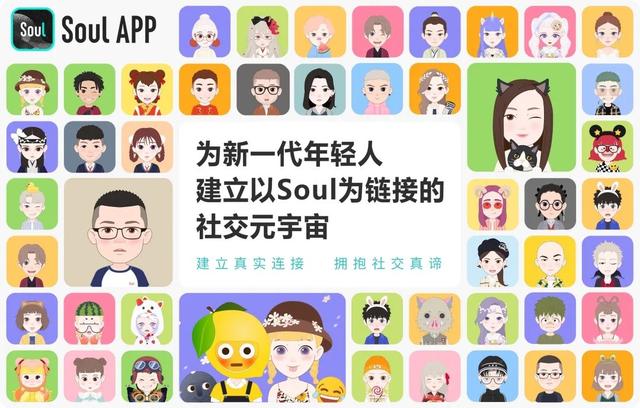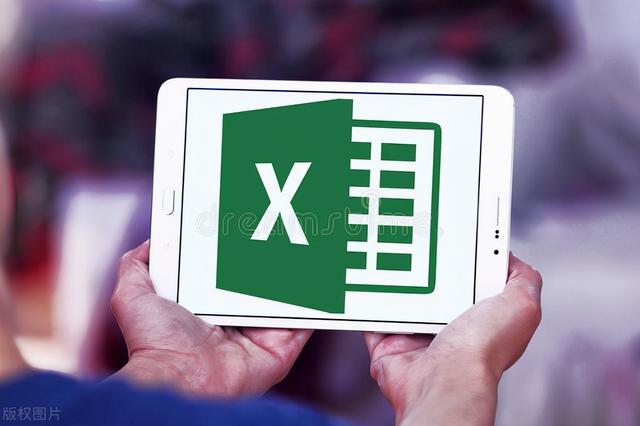
Microsoft Excel是最流行的数据分析应用程序之一。内置的数据透视表无疑是最受欢迎的分析工具。这是一个集成的数据管理软件,允许您轻松地导入,探索,清理,分析和可视化您的数据。在本文中,我们将讨论在Excel中进行数据分析的各种方法。
Sorting排序数据分类是数据分析中非常关键和重要的一部分。您可以按多列甚至单列对Excel数据进行排序。排序可以按升序或降序进行。
单列
考虑以下数据:
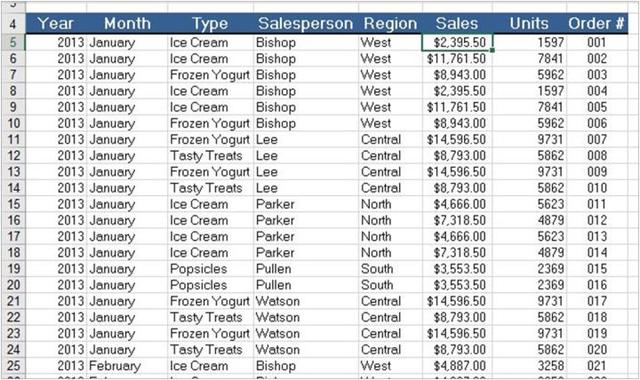
让我们把数据按单元分类。为此,请遵循以下步骤:
第一步是单击要排序的列中的任意单元格。
接下来,按升序排序。在“排序和过滤”组中,找到“数据”选项卡上的AZ,然后单击。
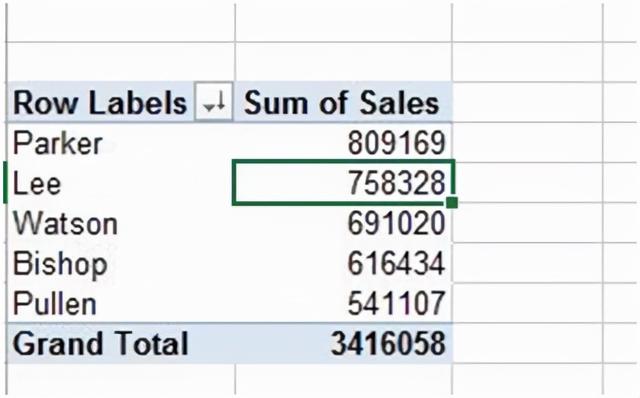
结果如下:
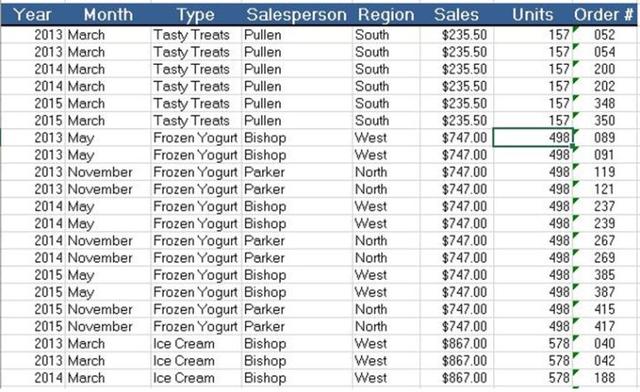
注意:如果按降序排序,请单击ZA。
多列的
您还可以对工作表上的多列进行排序。请参考以下步骤:
在数据选项卡的排序和筛选组中找到该排序,然后单击。
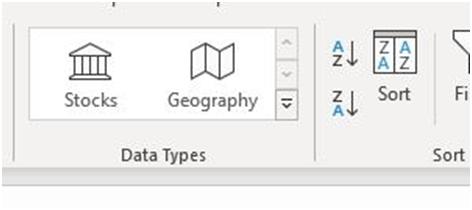
将出现“排序”对话框。
添加要排序的级别。
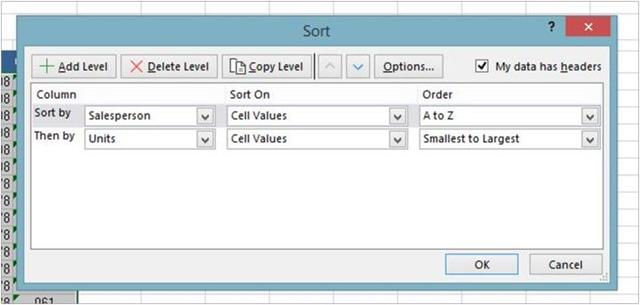
点击确认。
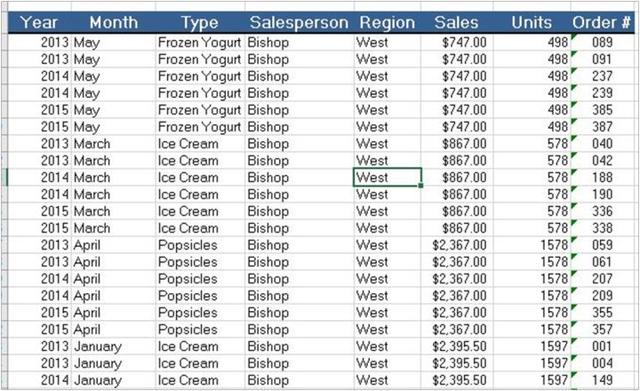
当我们想要获得符合特定条件的数据时,就要使用过滤。
单击数据中的任何单个单元格。
查找数据键>和排序和过滤>:sift
您会注意到列中出现了一个箭头。
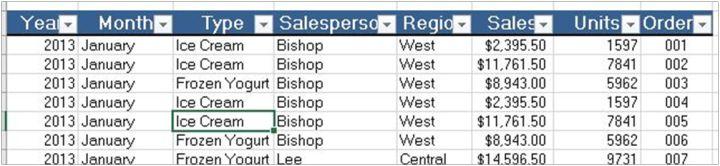
你可以根据自己的需要进行筛选。
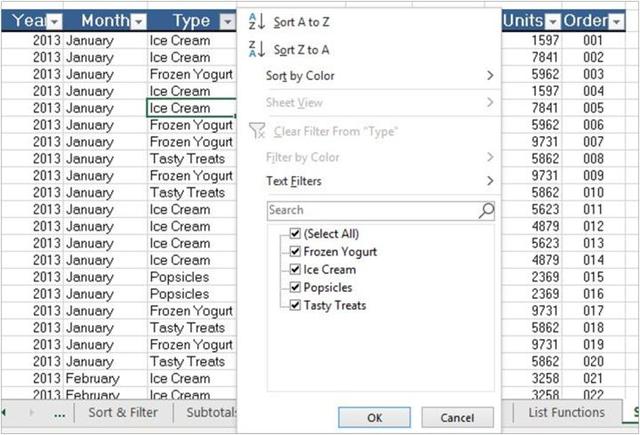
COUNTIF是一个很常见的Excel函数,用于计算满足单个条件的范围内的单元格。
语法规则:
=COUNTIF(范围range,准则standard)
例子:让我们来数一下超过100的项目。
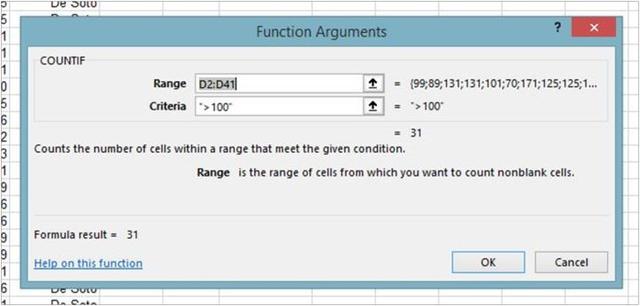
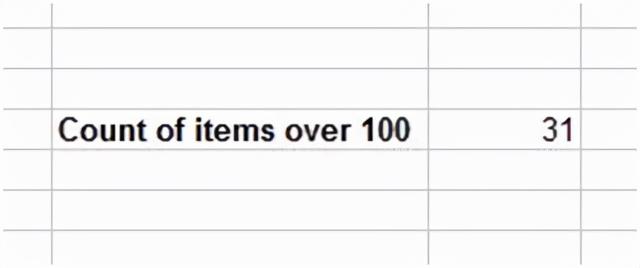
Excel SUMIF函数返回满足单个条件的单元格总数。
语法规则:
=SUMIF(范围范围,标准标准,[sum_range])
示例:
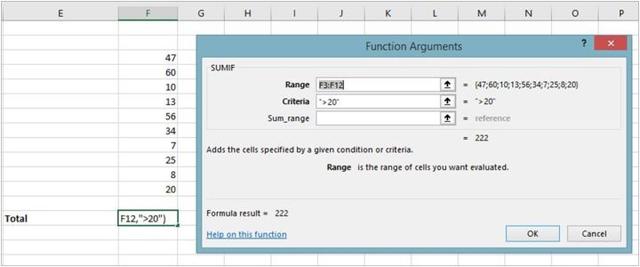
我们用SUMIF函数根据符合标准的数字计算单元格。
Pivot Tables数据透视表透视表被认为是Excel中用途最广、功能最强的功能。我们使用它们来汇总存储在表中的数据。数据透视表组织并重新排列统计数据(或“数据透视表”),以引起对关键和有价值事实的注意。它可以帮助您获得非常大的数据集,并以清晰、简单和易于管理的方式查看您需要的相关数据。
样本数据样本数据
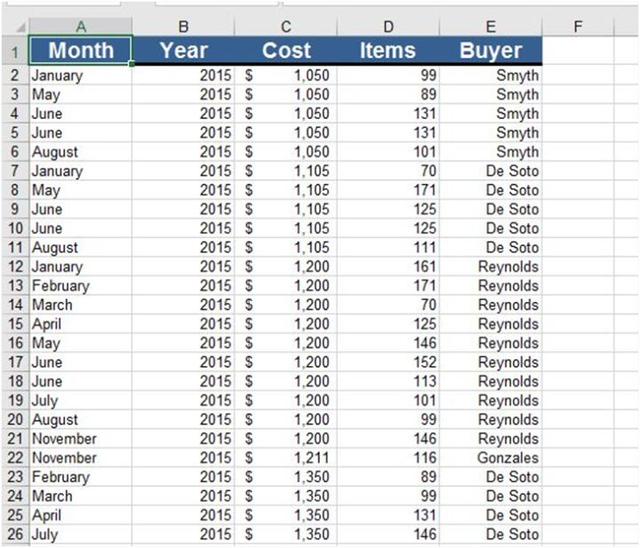
我们要使用的示例数据包含41条记录,包括买方信息的5个信息字段。这个数据非常适合理解数据透视表。
插入数据透视表插入数据透视表
按照下列步骤插入数据透视表:
单击数据集中的任意空白色单元格。
在“表格”组中找到“插入”选项卡,然后单击“数据透视表”。
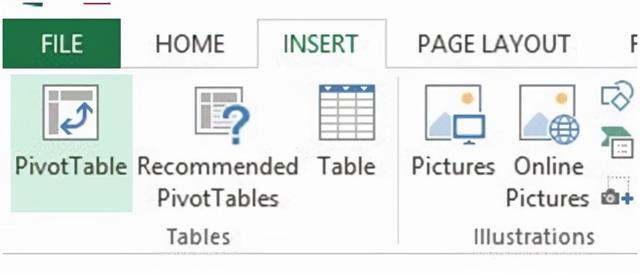
然后会出现一个对话框。Excel将自动选择您的数据集。并为数据透视表创建一个新工作表。
单击“确定”生成数据透视表。
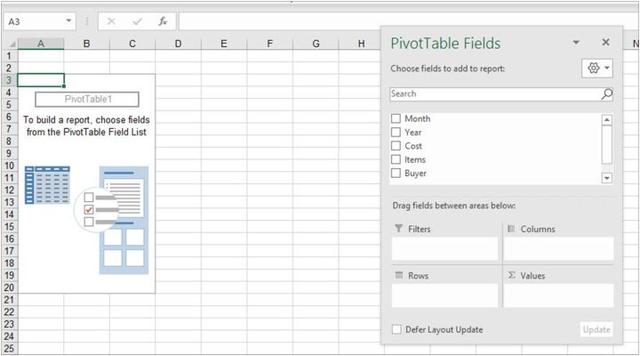
要获得每位买家购买的商品总数,请将以下字段拖到以下区域。
采购员字段到生产线区域
项目字段到值区域。
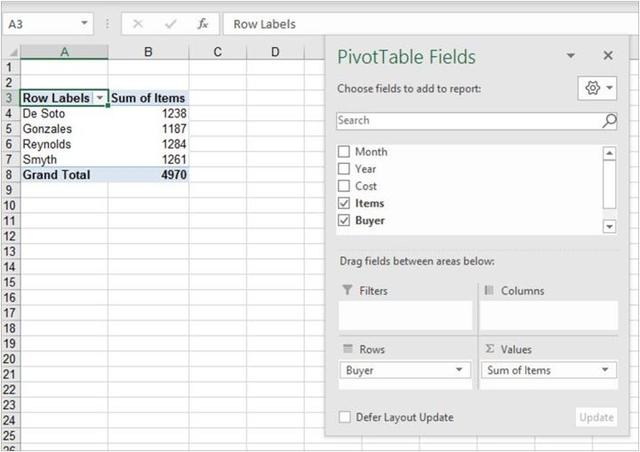
假设分析是通过更改值来尝试公式的不同值(方案)的过程。您可以在一个或多个公式中使用多个不同的值集来研究所有不同的结果。
完美的假设分析,一个求解器就是一个微软Excel插件,在很多方面都有帮助。您可以使用此功能在称为目标单元格的单元格中查找公式的最佳(最大或最小)值。该属性受工作表中其他公式单元格值的某些约束或限制。
规划求解使用一组末端成员,称为决策变量或可变单元格,用于计算目标单元格的公式。求解程序还会调整决策变量像元的值,以找到约束像元的界限。从而产生目标单元所需的结果。
在“文件”中,单击“选项”
转到“加载宏”,选择“规划求解加载宏”,然后单击“转到”按钮。
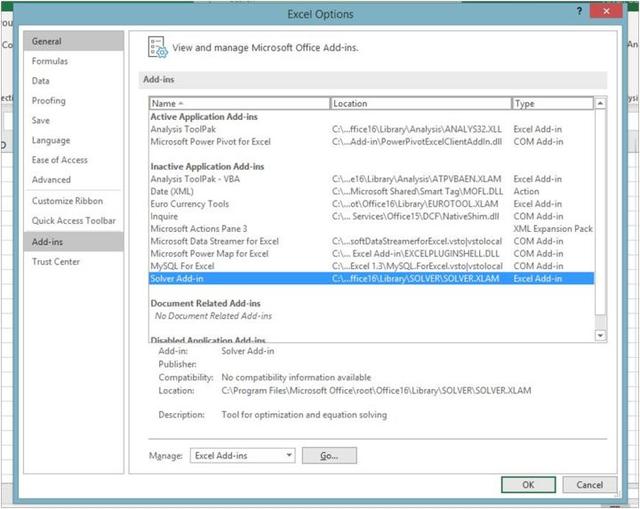
检查求解器插件,然后单击确定。
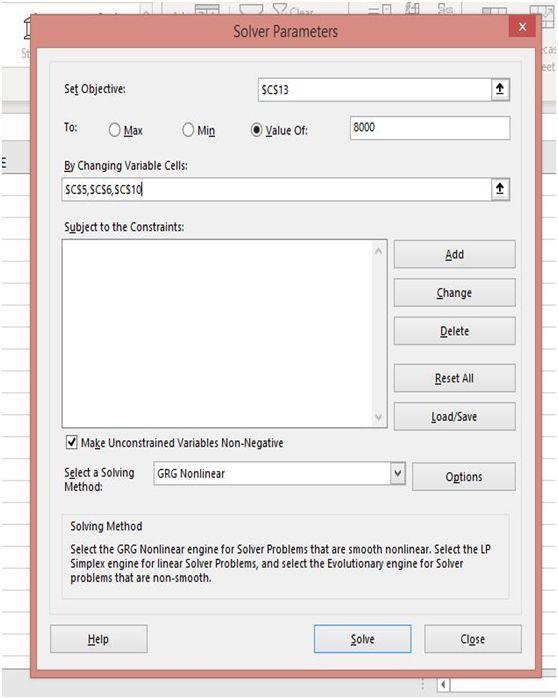
在“数据”选项卡的“分析”组中,您可以看到添加了“规划求解”选项。

如何在Excel中使用规划求解
在这个例子中,我们将尝试找到一个简单的优化解决方案。
问题:假设你是一家公司的老板,你希望你的收入是3000美元。
目标:计算总销售件数和单价以达到目标。
按如下方式创建模型:
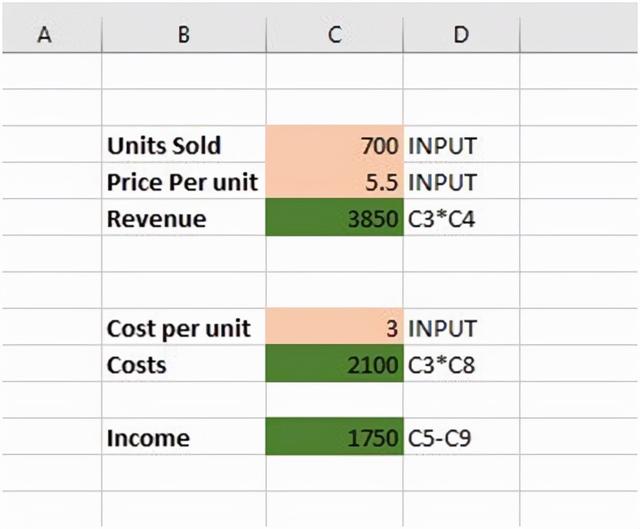
在“数据”页的“分析”组中,单击“规划求解”按钮。
在设置目标中,选择收入单位并将其值设置为00。
更改可变单元格并选择C3、C4和C8单元格。
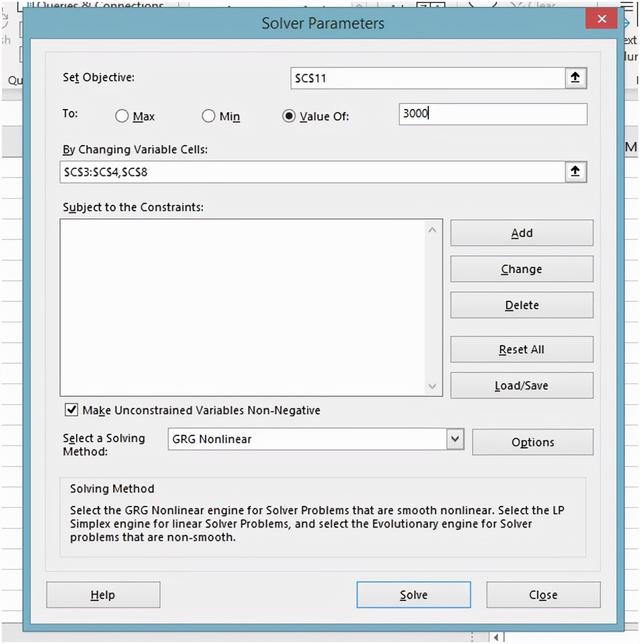
单击求解。
数据模型将根据条件而改变
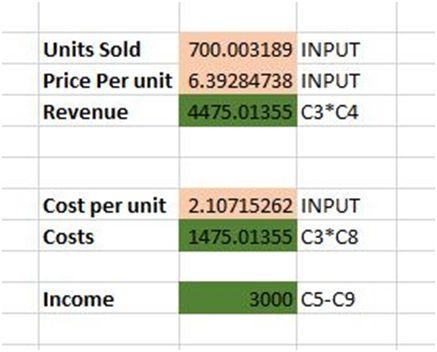
单击“文件”选项卡,单击“选项”,然后单击“加载项”类别。
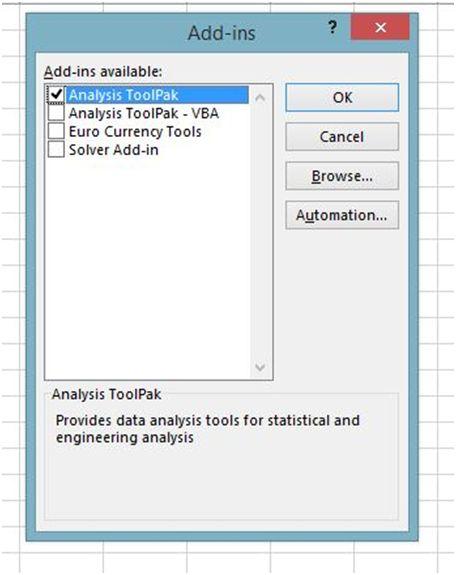
选择分析工具库,然后单击开始按钮。
检查分析工具库,然后单击确定。
在数据选项卡的分析组中,您现在可以单击数据分析。

描述性统计是任何数据集都必须知道的基本信息之一。它让你知道:
平均值、中值、众数和范围。
方差和标准差。
假设我们有一个击球手在过去的10场比赛中得分。要生成描述性分析,请遵循以下步骤。
进入"数据"页面">:分组" > "数据分析"。
选择“描述性统计”并点击“确定”。
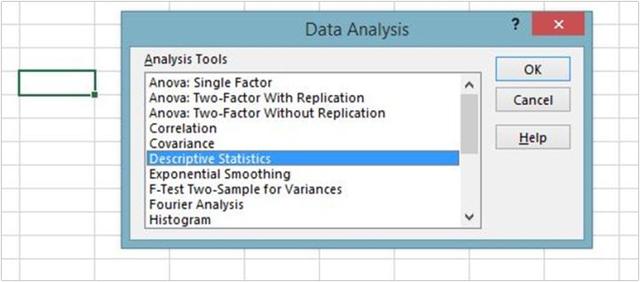
选择输入范围。
选择要显示的输出范围。
查看汇总统计数据。
描述统计的完成情况。
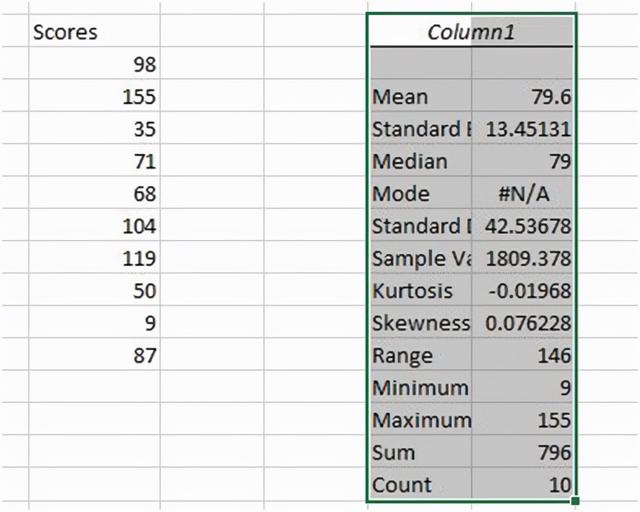
Excel中的方差分析(ANOVA)是一种统计方法,用于检验两个或多个平均值之间的差异。
以下是最近八场比赛中三位击球手的得分。
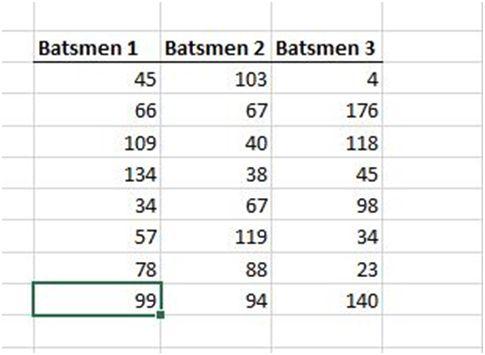
要实现单向ANOVA,请遵循以下步骤。
进入“数据”页面>:“分析组”>:“数据分析”。
选择ANOVA:单因素,然后单击确定。
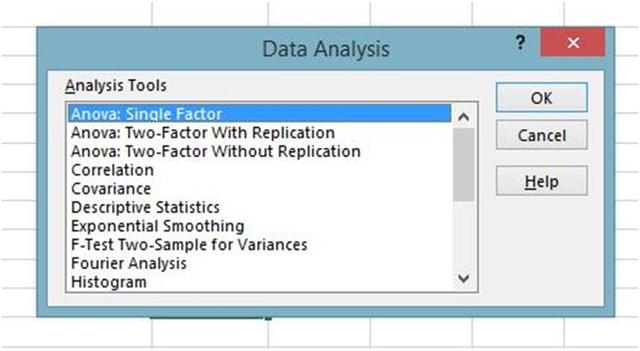
选择输入和输出项目,然后单击确定。
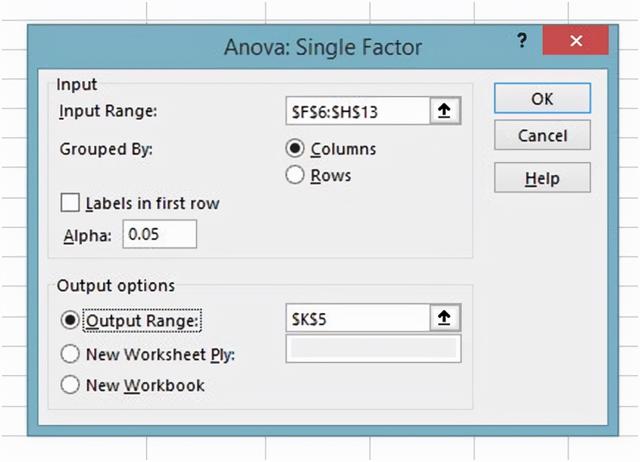
单向方差分析完成。
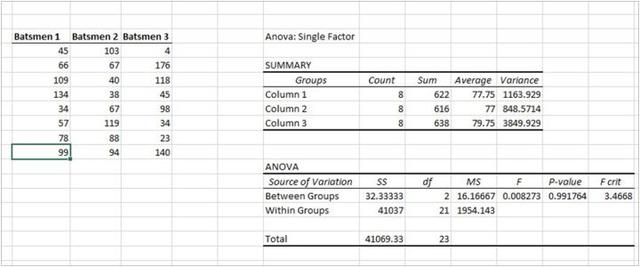
在Excel中,我们使用回归分析来估计两个或多个变量之间的关系。
考虑到以下数据,有几个COVID案例,在某些月份销售了口罩。
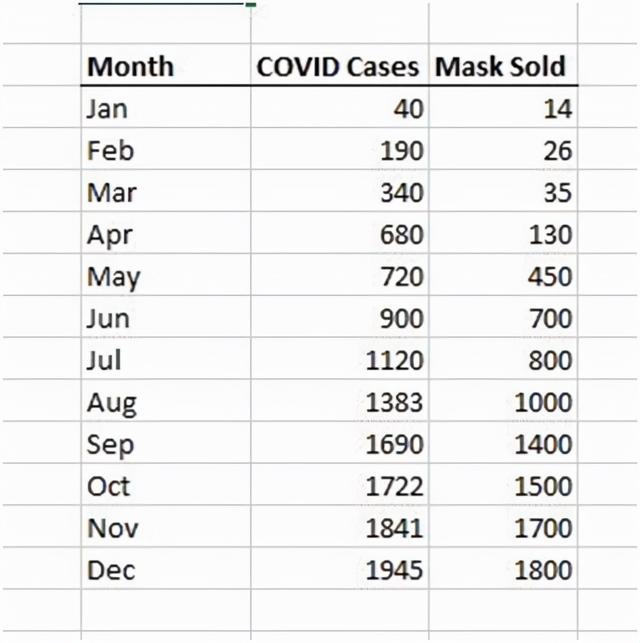
进入数据页面>:分组分析>:数据分析
选择回归,然后单击确定。
将会打开以下参数窗口。
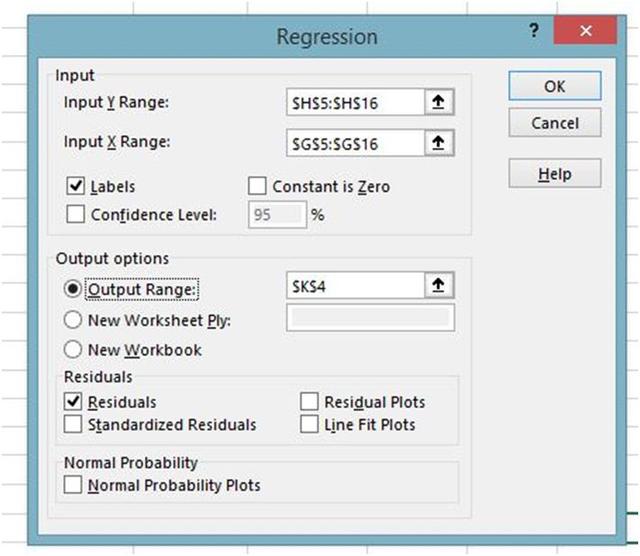
“输入Y范围”是售出的口罩数量,“输入X范围”是新冠肺炎的情况。检查其余部分,然后单击确定。
您将获得摘要输出。
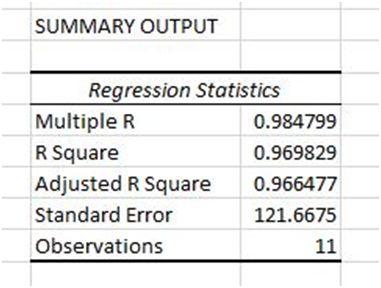
倍数r是一个相关系数,用来衡量两个变量之间线性关系的强度。
r平方代表决定系数,作为拟合优度的指标。在R平方的帮助下,你可以追踪有多少点落在回归线上。
标准误差是拟合优度的另一种度量,它显示了回归分析的准确性。

关于Excel数据分析的这篇文章到此结束,更多关于商业分析和Excel的课程在圣普伦开设,包括大数据培训,Power BI培训等等。使用先进技术可以使你的工作效率加倍。